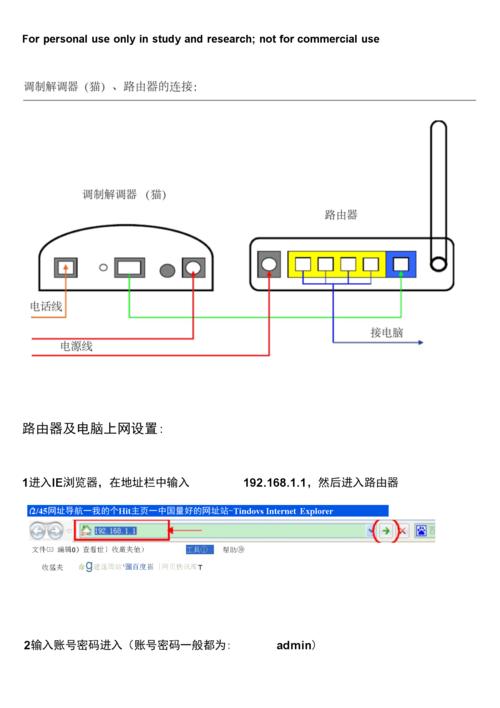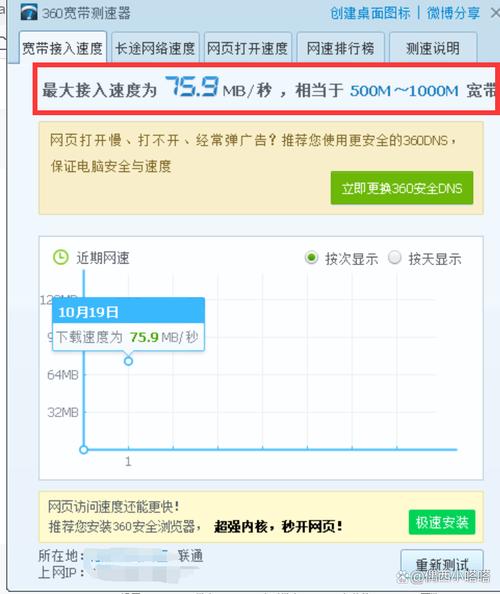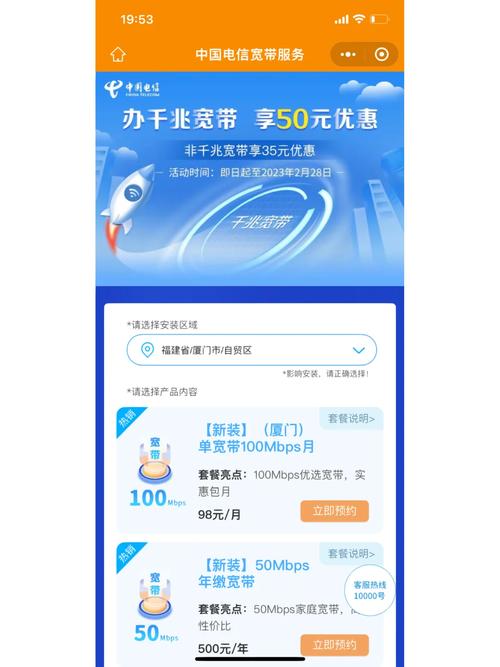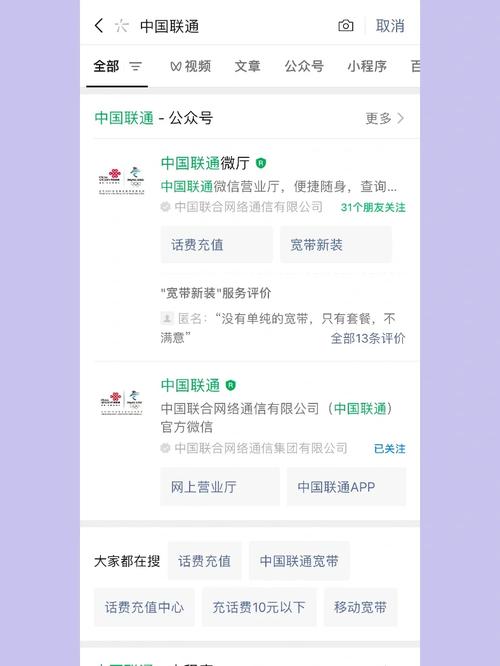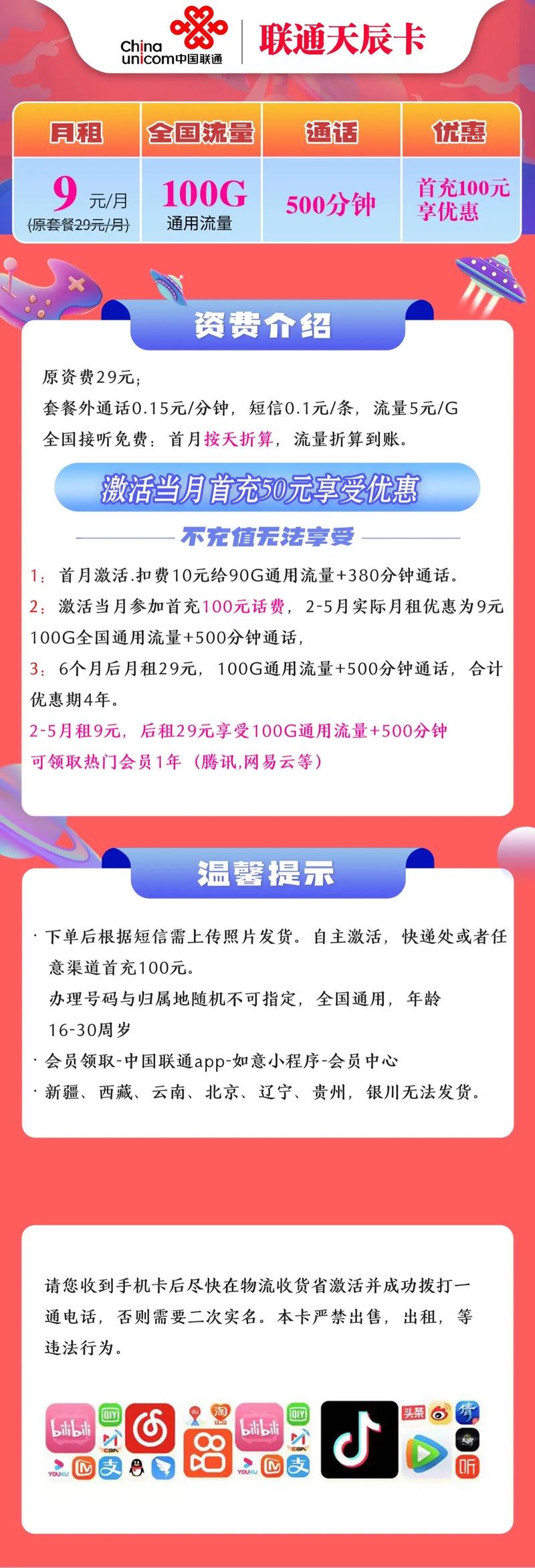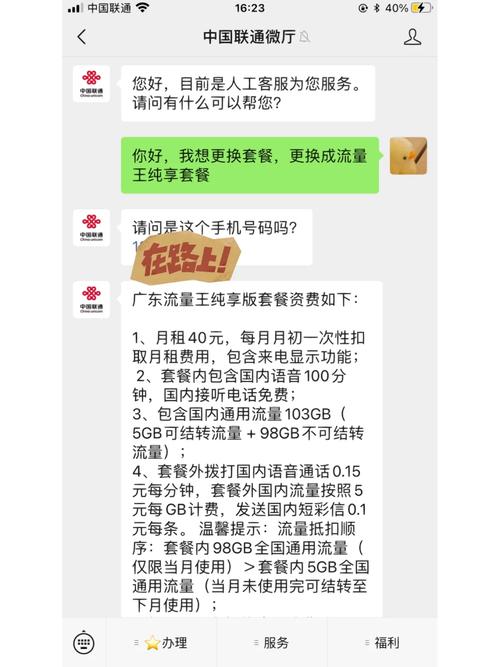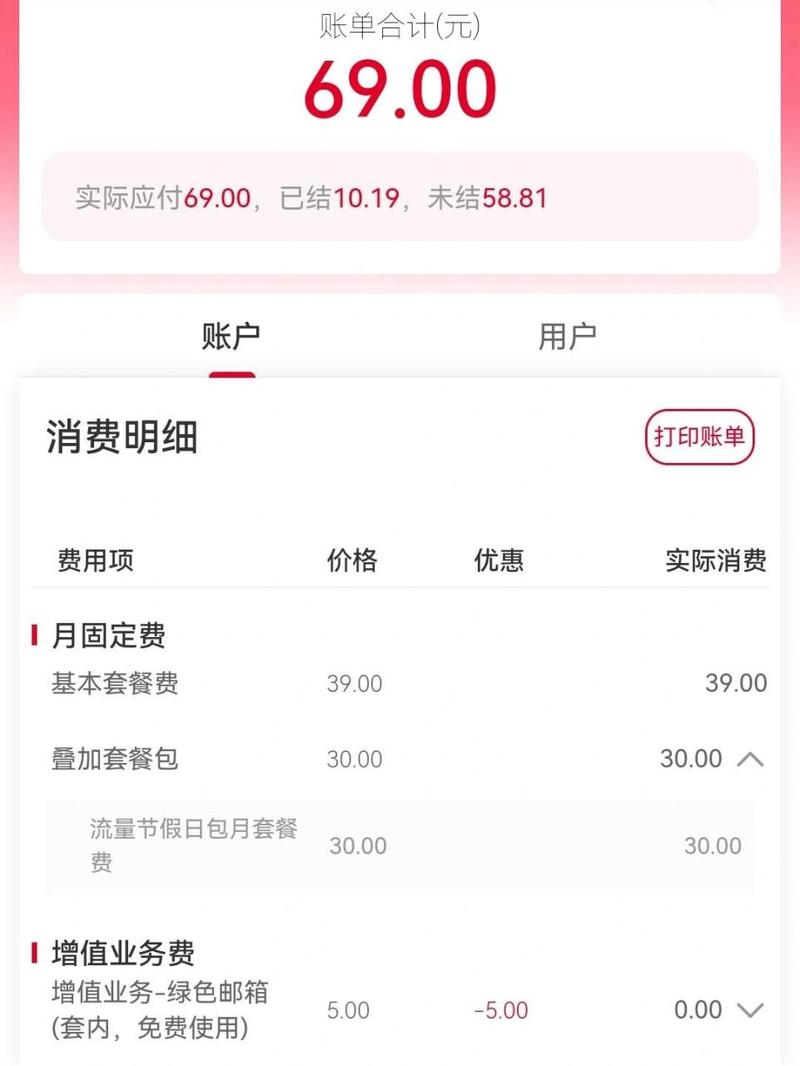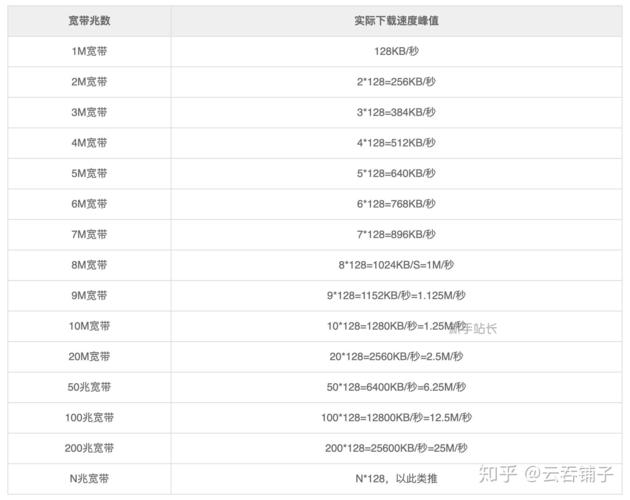如何在电脑上宽带连接?
在电脑上进行宽带连接是一个相对简单的过程,但需要确保一些前提条件和步骤的正确执行,以下是一份详细的指南,帮助你在电脑上成功连接到宽带网络:
1、确认网络设备
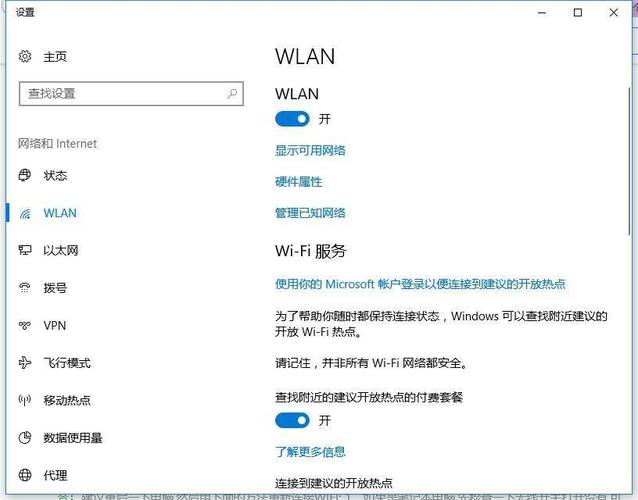
宽带调制解调器(猫):这是连接到电信公司提供的宽带线路上的设备,负责将互联网信号转换为电脑可以识别的数据。
路由器:如果你有多台设备需要连接互联网,路由器可以帮助你将信号分配到不同的设备。
2、准备网线
准备一根网线,用于将宽带调制解调器和电脑连接起来,网线的一头插入宽带调制解调器的LAN口,另一头插入电脑的网口。
3、连接网络设备
将宽带调制解调器插入电源插座,并打开电源开关,确保调制解调器的指示灯正常亮起,通常会有一个电源指示灯和一个连接指示灯。
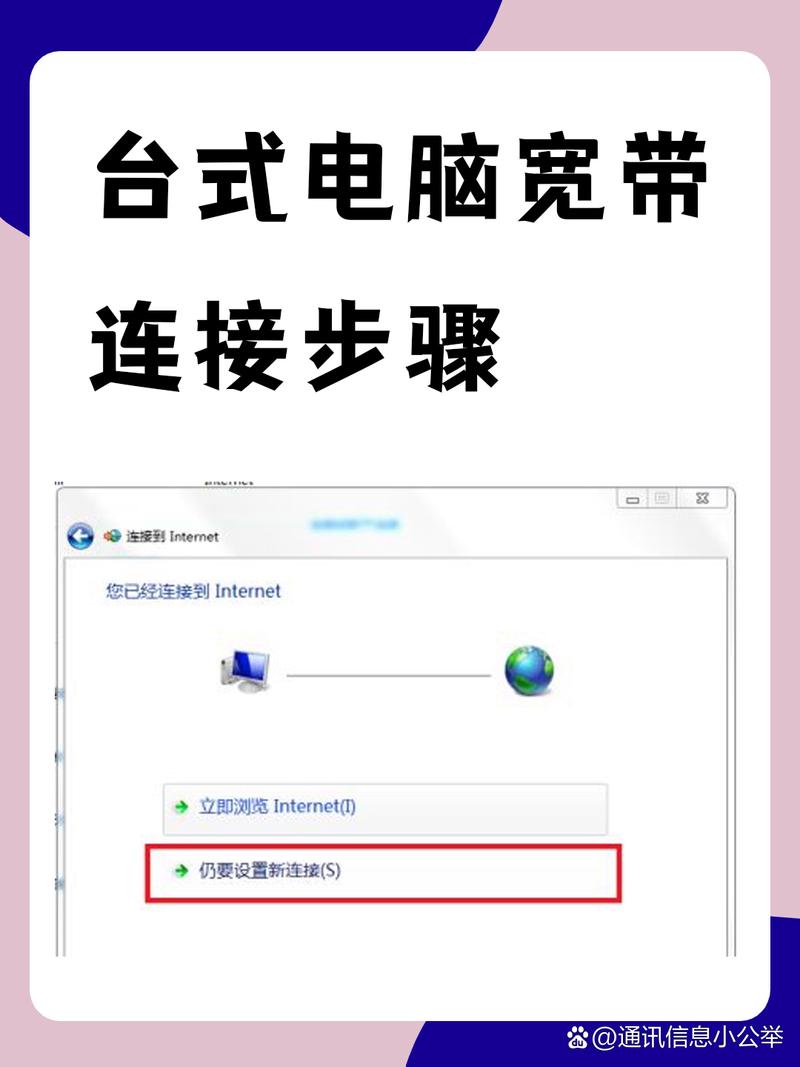
使用电话线或光纤线(根据你的宽带类型)将调制解调器连接到墙壁插座,确保连接稳固,以免影响信号质量。
如果你使用路由器,将网线的一端插入调制解调器的LAN端口,另一端插入路由器的WAN端口,将路由器的电源插入插座并打开。
4、设置网络连接
Windows系统:点击“开始”菜单,选择“设置”,然后点击“网络和Internet”,你可以查看网络状态,确保已连接到互联网,如果需要手动设置IP地址,可以进入“控制面板”->“网络和共享中心”->“更改适配器设置”,右键点击本地连接或无线网络连接,选择“属性”,然后在“Internet协议版本4(TCP/IPv4)”属性中进行设置。
macOS系统:点击左上角的苹果图标,选择“系统偏好设置”,然后点击“网络”,你可以查看网络连接状态,并进行必要的配置。
5、测试网络连接
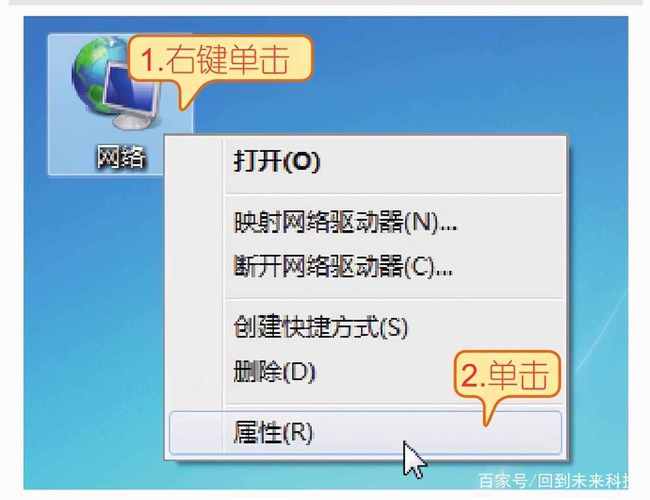
完成以上步骤后,可以通过打开浏览器访问一个网站来测试网络连接,如果网页能够正常加载,说明你的连接成功。
以下是两个关于如何在电脑上宽带连接的常见问题及解答:
问题一:如果电脑无法连接到互联网怎么办?
解答:首先检查所有连接是否稳固,包括网线、电源线等,尝试重启调制解调器和路由器,确保输入的Wi-Fi密码正确(如果是无线连接),在电脑上运行网络故障排除工具,这通常可以在系统的网络设置中找到,如果问题仍然存在,联系你的互联网服务提供商,询问是否有网络故障。
问题二:网络速度慢怎么办?
解答:关闭不必要的应用程序和下载,这些可能会占用带宽,检查是否有其他设备占用带宽,如智能家居设备、其他电脑或手机等,联系你的互联网服务提供商,询问是否有网络故障或是否需要升级你的宽带套餐,考虑更换更高性能的路由器或调制解调器,以支持更快的网络速度。
到此,以上就是小编对于如何在电脑上宽带连接?的问题就介绍到这了,希望介绍的几点解答对大家有用,有任何问题和不懂的,欢迎各位朋友在评论区讨论,给我留言。